PlayerUnknown's Battlegrounds (PUBG) este o captivantă Battle Royale captivantă pentru Windows 10 și Xbox.
Cu toate acestea, unii jucători au declarat pe forumuri că Battlegrounds nu începe pentru ei după o actualizare recentă.
Battlegrounds PlayerUnknown nu se lansează, dar această eroare nu este însoțită de nicio fereastră pop-up care oferă alte indicii.
Dacă Steam nu lansează nici PUBG pentru dvs., acestea sunt câteva rezoluții care ar putea începe jocul.
Ce pot face dacă PUBG nu se va lansa după o actualizare?
- Căutați malware
- Verificați cache-ul Steam pentru PUBG
- Reparați Visual C ++ redistribuibil
- Închideți MSI Afterburner
- Ajustați setările serverului DNS
- Reduceți Windows 10
1. Căutați malware

Mulți jucători PUBG au declarat că au reușit să remedieze Battlegrounds prin simpla scanare rapidă a malware-ului.
Dacă nu sunteți expert în tehnologie, permiteți-ne să vă reamintim că BullGuard oferă produse anti-malware cu funcții complete.
Produsul emblematic al companiei combină cu succes scanările precise cu eradicarea eficientă a malware-ului.
În afară de asta, vă așteptați să obțineți o protecție completă a identității, un firewall încorporat și controale parentale pentru toate platformele majore, inclusiv telefoanele mobile.

BullGuard
BullGuard oferă identificarea și blocarea precisă a malware-ului. Folosiți-l imediat și reveniți la jocuri! 23,99 USD / an Ia-l gratuit⇒ Citiți recenzia noastră completă BullGuard
2. Verificați cache-ul Steam pentru PUBG
- Mai întâi, deschideți software-ul client Steam.
- Faceți clic pe Bibliotecă pentru a deschide o listă de jocuri.
- Faceți clic dreapta pe PlayerUnknown's Battlegrounds și selectați Proprietăți.
- Selectează Fisiere locale filă.
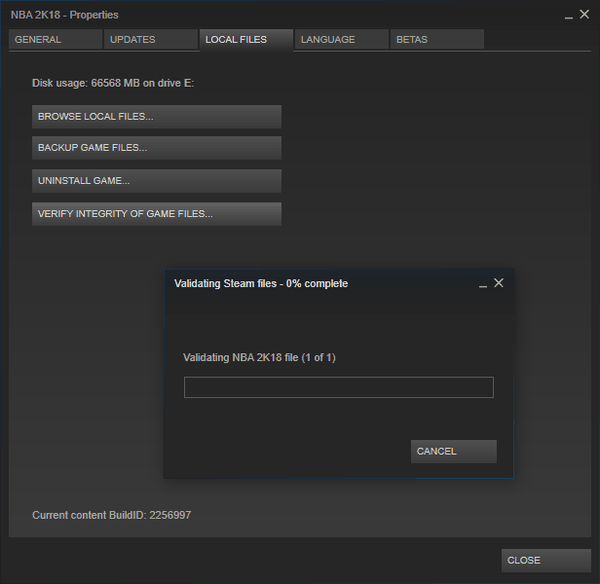
- apasă pe Verificați integritatea fișierelor de joc pentru a repara memoria cache a jocului.
3. Reparați Visual C ++ Redistribuibil
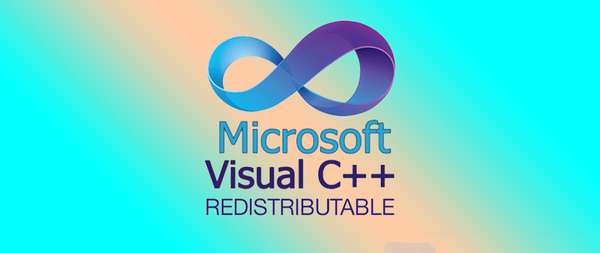
- Puteți remedia Visual C ++, făcând clic dreapta pe PlayerUnknown's Battlegrounds din secțiunea Biblioteca Steam și selectând Proprietăți.
- Selectați fila Fișiere locale (care include fișierul Verificați integritatea fișierelor de joc opțiune).
- apasă pe Răsfoiți fișiere locale pentru a deschide folderul Steam PUBG în File Explorer.
- Deschideți folderul CommonRedist.
- Apoi deschideți folderul vcredist.
- Faceți dublu clic pe vc_redist.x64 pentru a deschide fereastra Redistribuibilă Visual C ++ unde puteți selecta fie să reparați, fie să instalați C ++. Selectați pentru a repara Visual C++.
Aveți nevoie de mai multe idei despre cum să remediați Visual C ++? Consultați acest ghid.
4. Închideți MSI Afterburner pentru a remedia eroarea PUBG

- MSI Afterburner este un utilitar de overclocking pentru plăci video pe care unii utilizatori Steam îl folosesc pentru jocuri. Cu toate acestea, unii utilizatori Steam au descoperit că pot lansa PUBG după închiderea MSI Afterburner.
- Deci, dacă ați instalat Afterburner, verificați dacă nu rulează făcând clic dreapta pe bara de activități și selectând Task Manager.
- Dacă fila Procese include utilitarul MSI-overclocking, faceți clic dreapta pe Afterburner și selectați Terminați sarcina.
5. Reglați setările serverului DNS
- Deschideți Panoul de control apăsând tasta Windows + comanda rapidă de la tastatură și introducând Panou de control în Fugi.
- Clic Centrul de rețea și partajare pentru a deschide opțiunile din imaginea de mai jos.
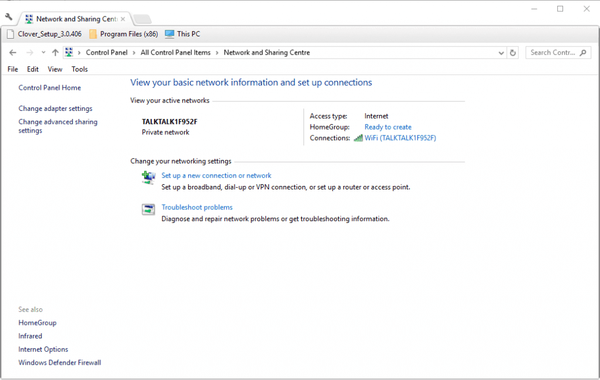
- Clic Schimbă setările adaptorului pentru a deschide conexiuni de rețea.
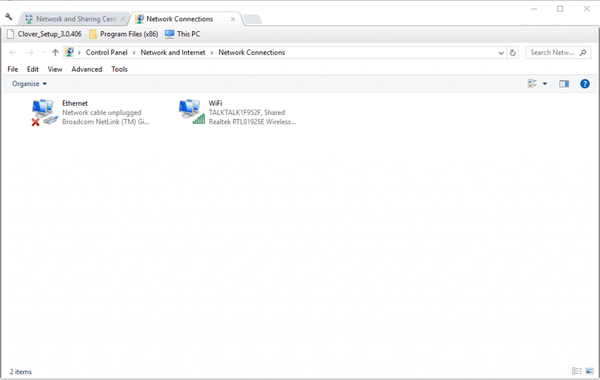
- Faceți clic dreapta pe conexiunea dvs. de rețea și selectați Proprietăți pentru a deschide fila Rețea afișată în instantaneu direct mai jos.
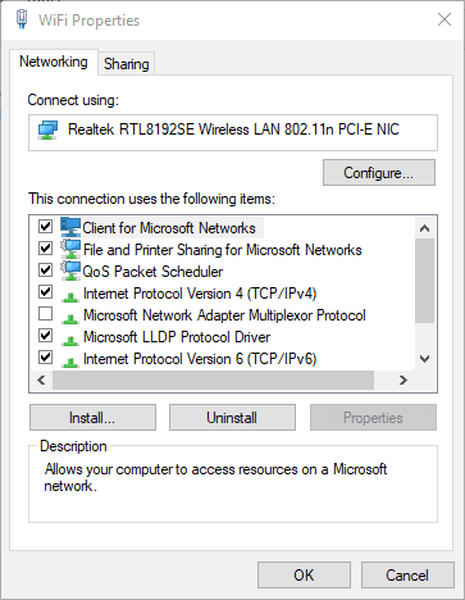
- Faceți dublu clic pe Internet Protocol Versiunea 4 (TCP / IPv4) pentru a deschide fereastra din imaginea de mai jos.
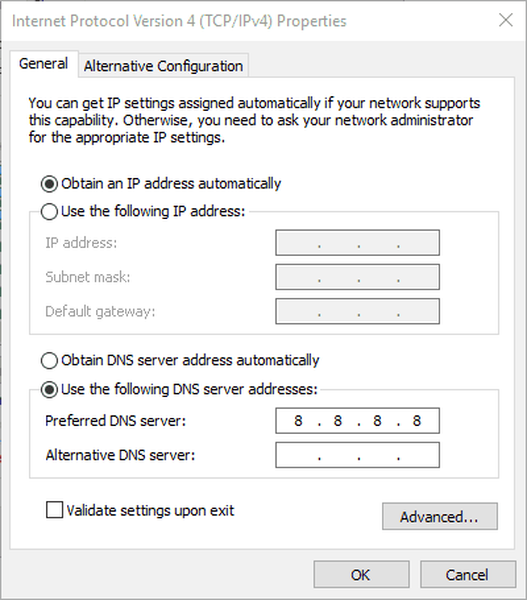
- Selectează Utilizați următoarele servere DNS buton de radio.
- Introduceți 8888 în caseta Server DNS preferat.
- Introduceți 8844 în caseta Server alternativ DNS.
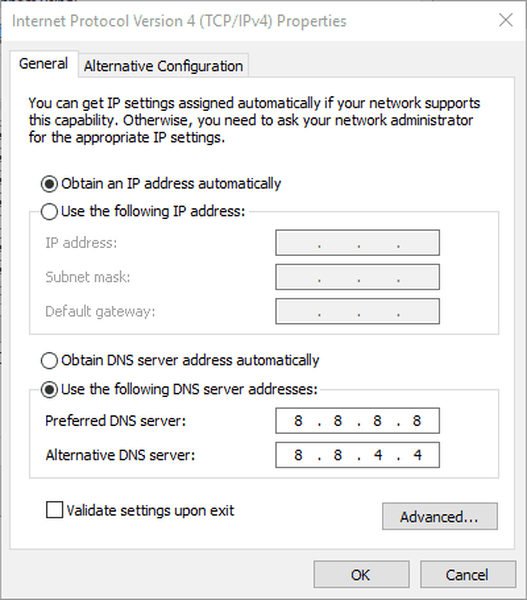
- Apasă pe O.K pentru a închide fereastra.
Unii jucători PUBG nu s-au putut conecta la serverul jocului după actualizări recente, astfel încât să putem încerca cu DNS-ul Google.
Ca atare, Battlegrounds care nu pornește se poate datora și unui director DNS învechit, dacă nu problema cu serverul. Puteți verifica starea serverului PUBG, deoarece serverele ar putea fi prea ocupate.
6. Reduceți Windows 10 dacă PUBG nu se va lansa după o actualizare
- Deschide Run, enter rstrui, și faceți clic pe O.K pentru a deschide Restaurare sistem.
- Dacă puteți selecta un Alegeți un alt punct de restaurare , selectați acea opțiune și faceți clic pe Următor →.
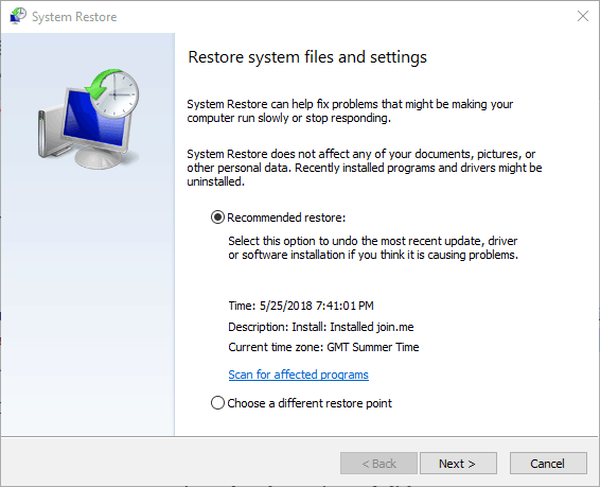
- Selectați Afișați mai multe puncte de restaurare pentru a extinde complet alegerea punctelor de restaurare.
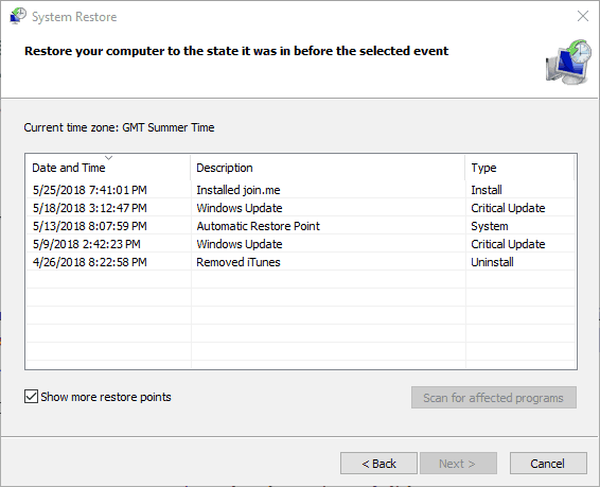
- Selectați pentru a restabili Windows la o dată anterioară actualizărilor recente PUBG.
- apasă pe Căutați programele afectate butonul pentru a deschide o fereastră care listează programele și actualizările de software care sunt eliminate pentru un punct de restaurare a sistemului.
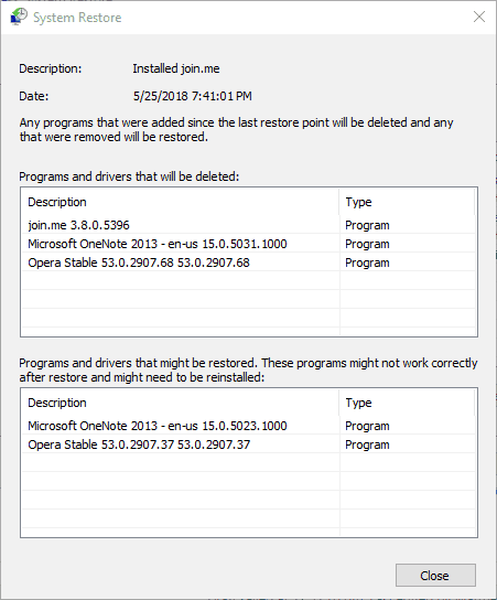
- Apoi faceți clic pe Următor → și finalizarea butoane pentru a reporni și a derula înapoi Windows 10.
Deoarece PUBG nu pornește pentru unii utilizatori Steam după o actualizare recentă, rularea Windows 10 înapoi la un punct de restaurare a sistemului ar putea, de asemenea, să remedieze problema. System Restore anulează actualizările software după ce a selectat un punct de restaurare.
Puteți selecta să restaurați Windows 10 într-un punct de restaurare care precedă câteva actualizări PUBG. Deci, puteți restabili Windows într-un moment în care Battlegrounds a funcționat foarte bine.
Acest ghid vă va ajuta să deveniți un expert în crearea unui punct de restaurare a sistemului!
Acestea sunt câteva dintre rezoluțiile care ar putea iniția PUBG, astfel încât să puteți lansa din nou jocul. Pentru alte remedieri PUBG, consultați această postare cu numeroase erori Battlegrounds.
Acest articol include remedieri generale pentru jocurile Steam. Deci, dacă PUBG nu se va lansa după o actualizare și sunteți încă blocat cu eroarea, verificați-le.
Întrebări frecvente: Aflați mai multe despre PUBG
- De ce nu se lansează PUBG-ul meu?
Cache-ul jocului și infecțiile malware pot cauza probleme de lansare PUGB. Pentru a rezolva acest lucru, nu ezitați să încercați un antivirus de vârf, cum ar fi BullGuard.
- Cum remediez PUBG care nu se deschide?
Acest ghid despre cum să remediați problemele PUBG nu va lansa probleme vă va arăta cât de ușor este să ajustați setările serverului DNS sau să reparați redistribuibilul Visual C ++, ca soluții potențiale.
- PUBG este încă popular în 2020?
PUBG este încă popular în 2020. Pentru mai multe opțiuni de provocare a unui prieten, aruncați o privire la această listă de jocuri online excelente pentru doi jucători.
Nota editorului: Această postare a fost publicată inițial în august 2018 și de atunci a fost renovată și actualizată în iulie 2020 pentru prospețime, acuratețe și exhaustivitate.
- Câmpurile de luptă ale PlayerUnknown
 Friendoffriends
Friendoffriends
![PUBG nu se va lansa după actualizare [EXPERT FIX]](https://friend-of-friends.com/storage/img/https://cdn.windowsreport.com/wp-content/uploads/2018/08/PUBG-won)


